

Av Adela D. Louie, Senast uppdaterad: November 23, 2022
Viber är en av de mest populära onlinemeddelandeapparna idag. Många människor använder det för skolan, umgänge och till och med för arbete. Eftersom det används oftast är det viktigt att veta hur man gör överföra Viber-historik från iPhone till dator. Det är så viktigt, särskilt om du är rädd att du kan förlora din enhet, och någon kan använda all information som genomfördes på din Viber-applikation.
Tja, det är verkligen en av de kloka försiktighetsåtgärderna som du kan göra. Det kan också hända att du har köpt en ny enhet eller telefon och du ville behålla det mesta av din Viber-meddelandehistorik intakt på din enhet. Dataförlust kan också orsakas av en plötslig uppdatering i systemet, en skadad enhet eller iPhone, uppgifter eller operationer som gjordes av misstag och många andra instanser. Det är då du behöver ett verktyg för att överföra och bakkoppla. Du kan till exempel behöva överför dina textmeddelandefiler från Andrioid till iPhone.
För vissa är Viber verkligen en av de viktigaste applikationerna, så om du verkligen ville komma före de möjliga resultaten när du förlorar all data som lagras i ditt Viber-konto, lär dig alla möjliga korrigeringar som du kan göra här.
Del #1: Vilka är metoderna för att överföra Viber-historik från iPhone till dator?Del #2: Vilket är det mest garanterade sättet att överföra Viber-historik från iPhone till dator?Del #3: Att sammanfatta allt
I den här delen av artikeln kommer vi direkt att diskutera några av metoderna tillsammans med de steg som du kan följa om du tror att en specifik metod kan hjälpa dig. Du kan också välja en metod beroende på svårighetsgraden och de resurser du har. Så låt oss börja lära oss hur man överför Viber-historik från iPhone till datorn.
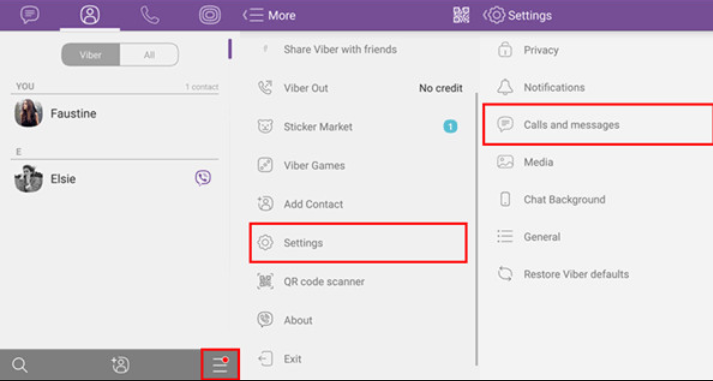
En av nackdelarna som du bör känna till om du använder den här metoden är att den säkerhetskopierade historiken inte inkluderar videor eller bilder som är bifogade till din Viber konversationer; därför är endast texthistorik genomförbar för överföring.
Den andra metoden för att överföra Viber-historik från iPhone till dator är genom att använda en av de viktigaste applikationerna i Apple-enheter, iTunes-appen. Detta anses faktiskt vara säkerhetskopieringsalternativet eftersom du kan använda det för att skapa en säkerhetskopia för dina meddelanden i Viber. Låt oss ta en titt på stegen för hur du kan använda iTunes för att överföra din Viber-historik från iPhone till dator.
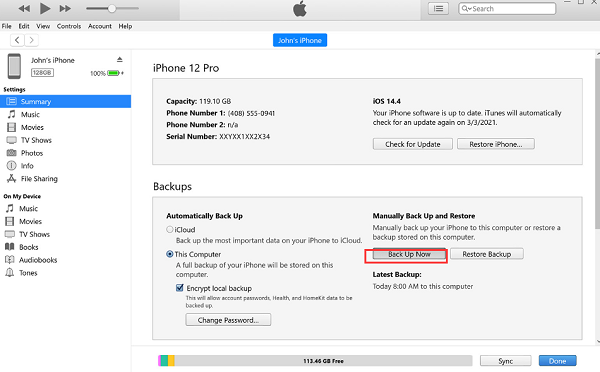
Du kan också använda själva Viber-appen för att överföra Viber-historik från iPhone till dator. Denna app erbjuder ett sätt för oss att manuellt säkerhetskopiera våra Viber-meddelanden på våra persondatorer genom att använda zippade CSV-filer som överförs till ditt Skype- eller e-post-ID. Detta anses vara en av de enklaste metoderna som du kan försöka överföra dina filer.
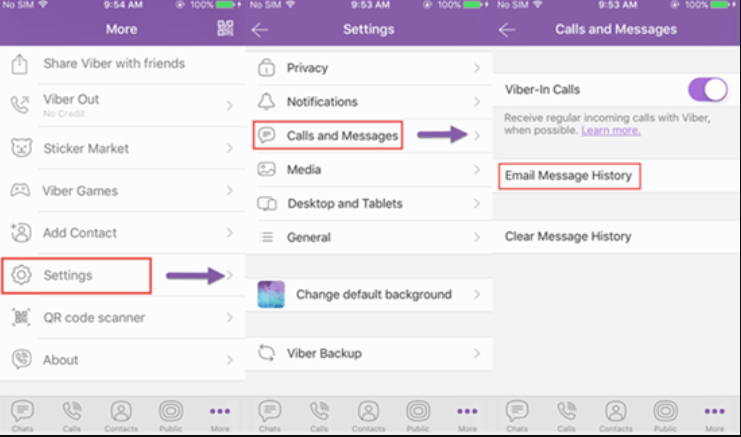
Som den tidigare metoden sa, den här har också samma nackdel, du kan bara se de textmeddelanden som är lagrade i ditt Viber-konto; men visningen av bilderna kan vara de som du har skickat eller tagit emot är omöjligt.
Vi har kommit till den mest spännande delen av artikeln, förutom de som vi har delat ovan, finns det en annan fix som du kan göra. Den här gången kommer du att använda ett verktyg som heter FoneDog telefonöverföring verktyg. Detta är ett av de mest effektiva och effektiva sätten att enkelt överföra dina data mellan alla typer av enheter du har. Du kan använda den på Android-enheter, Windows- och Mac-datorer och naturligtvis iOS-enheter.
Telefonöverföring
Överför filer mellan iOS, Android och Windows PC.
Överför och säkerhetskopiera textmeddelanden, kontakter, foton, video, musik på datorn enkelt.
Fullt kompatibel med de senaste iOS och Android.
Gratis nedladdning

Verktyget FoneDog Phone Transfer kan användas för att enkelt överföra dina filer från din Windows- eller Mac-dator till någon av dina mobila enheter och vice versa. Den kan också användas om du vill uppleva en smidig växling mellan dina iOS- och Android-enheter, eller vice versa. Det kan också spara tid; eftersom det kan hjälpa dig att överföra dina filer från din enhet till din persondator med endast ett tryck.
Du kan också använda FoneDog Phone Transfer till överför dina meddelanden till din nya iPhone samt skapa en säkerhetskopia av dina filer. Du kan också använda den för att återställa alla säkerhetskopior som du har till vilken typ av enhet du ska använda. Om du tror att du har kontakter som har duplicerats kan detta verktyg lätt upptäcka dem och kan omedelbart bearbeta stegen som du måste följa. Du kan också använda den för att ändra dina ringsignaler och till och med konvertera HEIC-bildfilen till en JPEG or PNG filformat.
Så, hur kan vi använda FoneDog Phone Transfer-verktyget för att överföra Viber-historik från iPhone till dator? Låt oss kontrollera stegen nedan.

Folk läser ocksåHur man överför appar från iPhone till iPhone på 4 olika sättHur man enkelt överför foton från iPhone till hårddisk 2022
Det är verkligen viktigt nuförtiden att vi skyddar oss även med rätt användning av de minsta detaljerna om oss. Om du använder Viber-appen oftast är det bara rätt att du känner till de rätta metoderna och procedurerna för hur du överför Viber-historik från iPhone till dator.
Vi hoppas att vi har hjälpt dig att noggrant förstå all viktig information som du borde veta så att du vet vad du bör göra i händelse av nödsituationer och en total haveri av din enhet.
Lämna en kommentar
Kommentar
Telefonöverföring
Överför data från iPhone, Android, iOS och dator till var som helst utan förlust med FoneDog Phone Transfer. Som foto, meddelanden, kontakter, musik, etc.
Gratis nedladdningHeta artiklar
/
INTRESSANTTRÅKIG
/
ENKELSVÅR
Tack! Här är dina val:
Utmärkt
Betyg: 4.8 / 5 (baserat på 105 betyg)